Πώς να εξάγετε γρήγορα επαφές από το iPhone σε iPhone/PC/Gmail
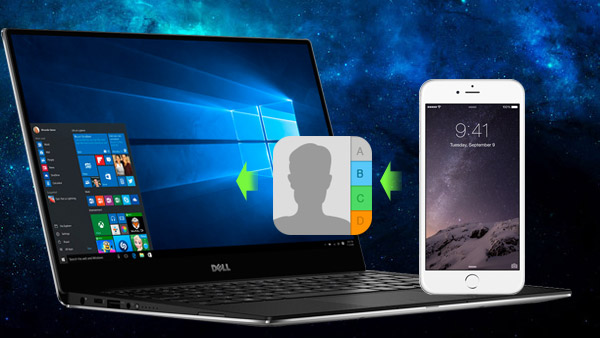
Οι επαφές από το iPhone πρέπει να είναι τα πιο σημαντικά δεδομένα. Όταν εξάγετε επαφές από iPhone σε iPhone / PC / Gmail, μπορείτε να διατηρήσετε τις επαφές ως αντίγραφα ασφαλείας για τυχόν αναδυόμενες περιπτώσεις. Οι επαφές περιλαμβάνουν αριθμούς τηλεφώνου, διευθύνσεις, μηνύματα ηλεκτρονικού ταχυδρομείου, εικόνες και άλλες πληροφορίες. Δεν είναι εύκολη η αντιγραφή επαφών από το iPhone σε διαφορετικά κανάλια. Το άρθρο εξηγεί τις καλύτερες μεθόδους αποθήκευσης επαφών από το iPhone με τις ακόλουθες μεθόδους.
Πώς να εξάγετε επαφές από το iPhone στο iPhone
Μέθοδος 1: Πώς να μεταφέρετε τις επαφές από το iPhone στο νέο iPhone με iCloud
Εάν αγοράσατε μόνο το iPhone 6S, θα πρέπει να μάθετε πώς να εξάγετε επαφές από το iPhone σε νέο iPhone εύκολα. Συνιστάται να μπορείτε να χρησιμοποιήσετε το iCloud ως τις αρχικές μεθόδους για τον συγχρονισμό επαφών μεταξύ των iPhone. Αλλά αν το iCloud δεν είναι διαθέσιμο ή δεν λειτουργεί για εσάς, μπορείτε να χρησιμοποιήσετε το iTunes ή το Tipard iPhone Transfer για να εξάγετε επαφές από το iPhone στο iPhone.
- 1. Εισαγάγετε το iCloud του παλιού iPhone με αναγνωριστικό και κωδικό πρόσβασης και βεβαιωθείτε ότι το WIFI είναι συνδεδεμένο. Αγγίξτε την επιλογή "Ρυθμίσεις" για να ελέγξετε αν είναι συνδεδεμένο το iCloud.
- 2. Στη συνέχεια, μπορείτε να μεταβείτε στην επιλογή "Συγχρονισμός επαφών" για να μεταφέρετε επαφές από το παλιό iPhone στο iCloud.
- 3. Μεταβείτε στην επιλογή Ρυθμίσεις> iCloud> Αποθήκευση & δημιουργία αντιγράφων ασφαλείας για να πατήσετε "Δημιουργία αντιγράφων ασφαλείας τώρα". Χρειάζεται ένα χρονικό διάστημα για τη μεταφορά επαφών από το iPhone.
- 4. Μπορείτε να χρησιμοποιήσετε το ίδιο αναγνωριστικό της Apple για να ρυθμίσετε το νέο iPhone, επιλέξτε "Επαναφορά από το backup του ICloud" επιλογή για να αποθηκεύσετε τις επαφές από το παλιό iPhone.
- 5. Επιλέξτε τα αρχεία αντιγράφων ασφαλείας του iCloud για να επαναφέρετε τις επαφές από το iPhone στο νέο iPhone. Το νέο iPhone θα επαναφέρει ξανά.
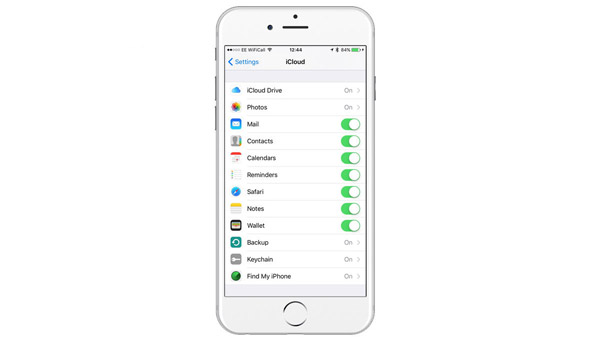
Μέθοδος 2: Πώς να αντιγράψετε τις επαφές από το iPhone στο iPhone με το iTunes
- 1. Συνδέστε δύο iPhone και έναν υπολογιστή με τη θύρα USB. Πρέπει επίσης να χρησιμοποιήσετε την τελευταία έκδοση του iTunes.
- 2. Μπορείτε να επιλέξετε το παλιό iPhone από τη γραμμή μενού για να κάνετε κλικ στο "info" και στη συνέχεια να ενεργοποιήσετε το "Sync Contacts".
- 3. Κάντε κλικ στο κουμπί "Συγχρονισμός" για να συγχρονίσετε το iPhone για να αντιγράψετε επαφές από το iPhone στο iTunes.
- 4. Στη συνέχεια, μπορείτε να επιλέξετε το νέο iPhone για να βεβαιωθείτε ότι η λειτουργία "Συγχρονισμός επαφών" είναι ενεργοποιημένη για τη μεταφορά επαφών από το iPhone.
- 5. Βεβαιωθείτε ότι έχετε επιλέξει την επιλογή "Επαφές" του υπομενού "Αντικατάσταση πληροφοριών σε αυτό το iPhone" από το μενού "Για προχωρημένους".
- 6. Κάντε κλικ στο κουμπί "Συγχρονισμός" για να εφαρμόσετε τις ρυθμίσεις και να συγχρονίσετε τις επαφές από το παλιό iPhone στο νέο iPhone.
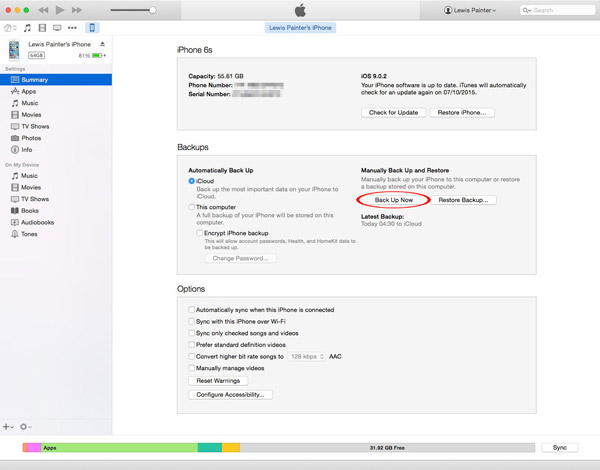
Μέθοδος τρία: Πώς να δημιουργήσετε αντίγραφα ασφαλείας επαφών από το iPhone στο iPhone με το iPhone Tipard Transfer
Αν χρειαστεί να κάνετε backup των επαφών από το iPhone σε άλλες συσκευές με ευκολία, θα πρέπει να χρησιμοποιήσετε το Tipard iPhone Transfer ως το αρχικό εργαλείο. Σας δίνει τη δυνατότητα να μεταφέρετε επαφές από το iPhone καθώς και από άλλες μορφές αρχείων.
- 1. Συνδέστε τα iPhone με την τελευταία έκδοση του iPhone Tipard Transfer.
- 2. Επιλέξτε το παλιό iPhone και επιλέξτε τις επαφές από το παλιό iPhone που θέλετε να κάνετε backup.
- 3. Κάντε κλικ στο κουμπί "Για συσκευή" για να μεταφέρετε απευθείας επαφές από το παλιό iPhone στη νέα συσκευή.
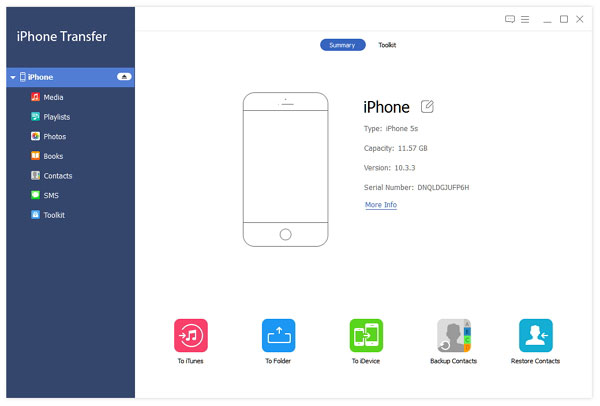
Πώς να αντιγράψετε τις επαφές από το iPhone στον υπολογιστή ως αρχείο CSV / vCard
Αλλά τι πρέπει να κάνετε εάν πρέπει να αποθηκεύσετε επαφές από το iPhone στον υπολογιστή σας; Όταν χρειάζεται να εξάγετε επαφές από το iPhone σε διαφορετικές συσκευές, μπορείτε να αποθηκεύσετε πρώτα τις επαφές του iPhone σε αρχεία CSV ή vCard. Η εφαρμογή Tipard iPhone Transfer μπορεί να εξάγει επαφές iPhone σε email / PC / Gmail με τυπικές μορφές.
- 1. Εκκινήστε το Tipard iPhone Transfer για να επιλέξετε την επιλογή "Επαφές" από τη γραμμή μενού.
- 2. Επιλέξτε όλες τις επαφές όπως απαιτείται και στη συνέχεια κάντε κλικ στο κουμπί "Εισαγωγή / Εξαγωγή" για να εξάγετε επαφές από το iPhone σε Η / Υ ή ταχυδρομείο.
- 3. Επιλέξτε "Εξαγωγή επιλεγμένων επαφών" για να βρείτε το αρχείο CSV ή vCard στην αντίστοιχη υπηρεσία αλληλογραφίας ή τύπο συσκευής.
- 4. Εξαγάγετε τις επαφές από το iPhone σε φάκελο στον υπολογιστή σας ως αρχείο CSV ή vCard.
Πώς να αποθηκεύσετε επαφές από το iPhone στο Gmail
Μπορείτε είτε να ορίσετε τις επαφές Google ως προεπιλεγμένο λογαριασμό στη συσκευή σας iOS είτε να χρησιμοποιήσετε το CardDAV για να αποθηκεύσετε επαφές από το iPhone στο Gmail με vCard. Όταν αποθηκεύετε επαφές από το iPhone με CardDAV, θα μπορείτε να επεξεργαστείτε τις επαφές και να τις συγχρονίσετε οπουδήποτε θέλετε. Το Tipard iPhone Transfer μπορεί επίσης να είναι ζεστό λογισμικό για τη μεταφορά επαφών από το iPhone στο Gmail.
Μέθοδος 1: Συγχρονισμός επαφών από το iPhone στο Gmail
- 1. Εκκινήστε την εφαρμογή "Ρυθμίσεις".
- 2. Επιλέξτε την επιλογή "Ταχυδρομείο, Επαφές, Ημερολόγια".
- 3. Στη συνέχεια, πατήστε "Προσθήκη λογαριασμού" για να επιλέξετε Google.
- 4. Συμπληρώστε τις πληροφορίες του λογαριασμού με Όνομα, Όνομα χρήστη, Κωδικό και Περιγραφή.
- 5. Επιλέξτε "Επόμενο" στο επάνω μέρος της οθόνης. Βεβαιωθείτε ότι η επιλογή "Επαφές" είναι ενεργοποιημένη.
- 6. Επιλέξτε την επιλογή "Αποθήκευση" για μεταφορά επαφών από το iPhone στο Gmail.
Μέθοδος 2: Εξαγωγή επαφών από το iPhone στο Gmail με vCard
Εάν δεν είστε εξοικειωμένοι με την τεχνική μέθοδο που παρέχεται με το CardDAV, μπορείτε επίσης να χρησιμοποιήσετε το Tipard για την εξαγωγή επαφών από το iPhone στο Gmail.
- 1. Μπορείτε να αντιγράψετε τις επαφές από το iPhone ως vCard (Gmail) με το Tipard πρώτα.
- 2. Συνδεθείτε στο Gmail για να επιλέξετε την επιλογή "Επαφές" στην επάνω αριστερή γωνία της σελίδας του Gmail.
- 3. Κάντε κλικ στο αναπτυσσόμενο μενού "Περισσότερες ενέργειες" για να επιλέξετε την επιλογή "Εισαγωγή ...".
- 4. Επιλέξτε Αρχείο για να φορτώσετε τις επαφές μορφής vCard που εξάγονται από το iPhone.
- 5. Κάντε κλικ στο κουμπί "Εισαγωγή" για να αποθηκεύσετε επαφές από το iPhone στο Gmail.
Όταν χρειάζεστε το ζεστό λογισμικό για την εξαγωγή επαφών από το iPhone σε διαφορετικά κανάλια, το iPhone Transfer θα πρέπει να είναι πάντα ο εμπειρογνώμονας λύσεων επαφών iPhone. Μπορείτε να μεταφέρετε εύκολα επαφές καθώς και αρχεία μουσικής από το iPhone σε υπολογιστή, iPhone ή άλλες συσκευές.







